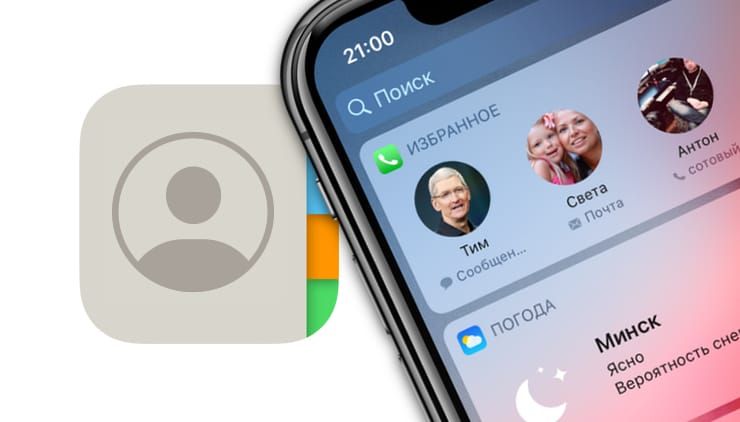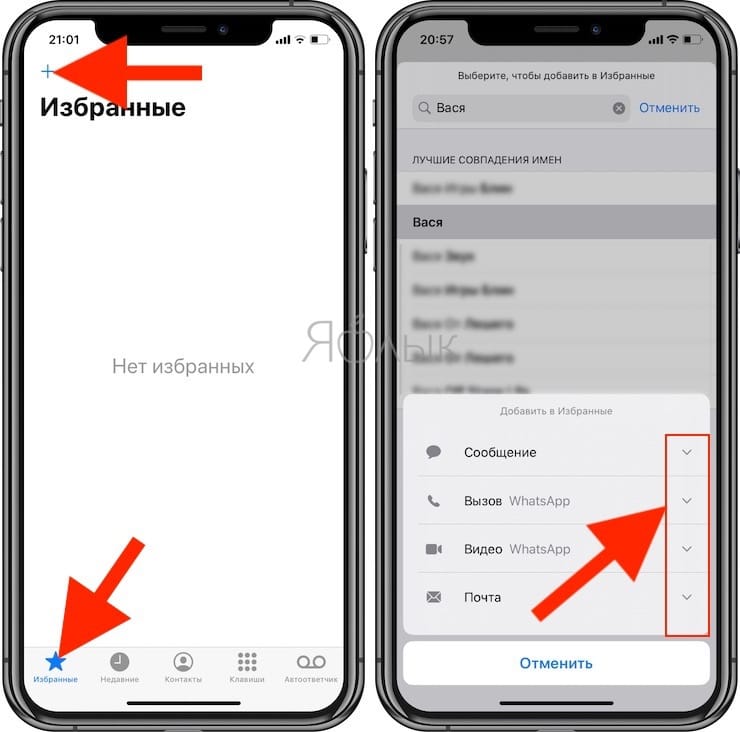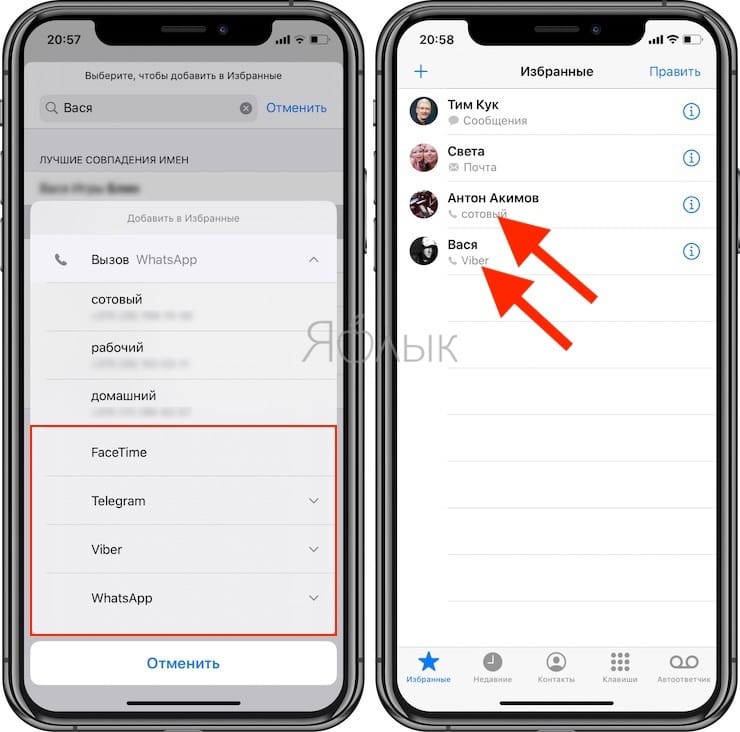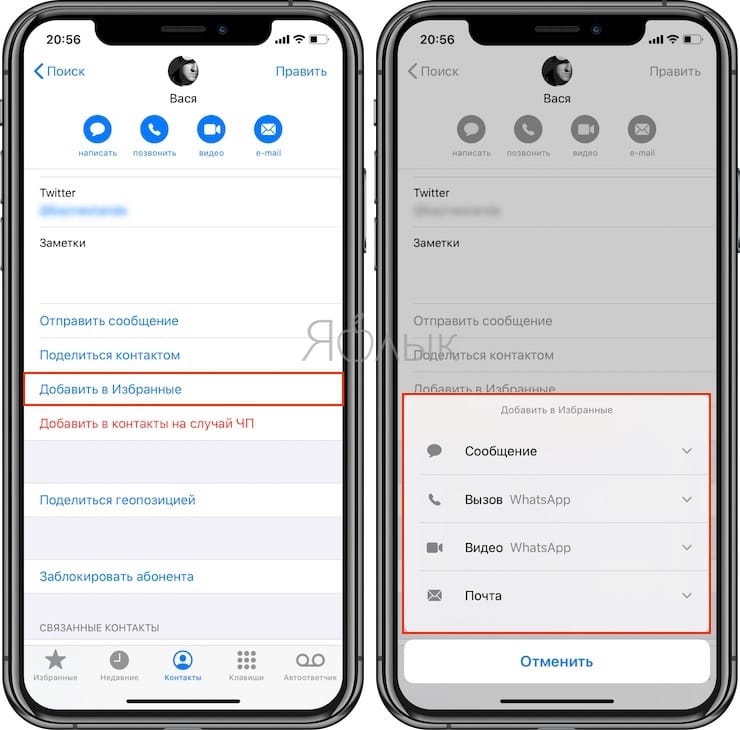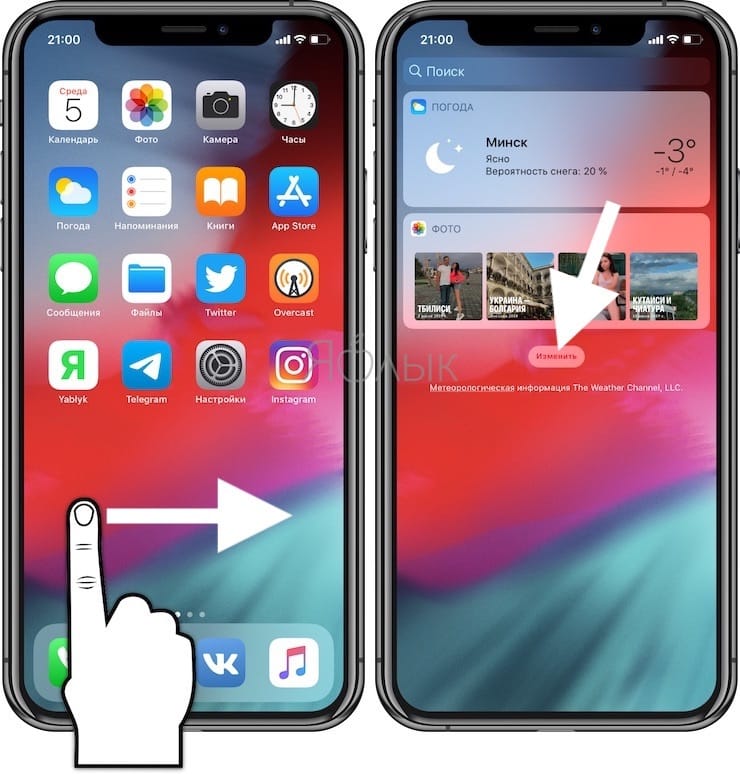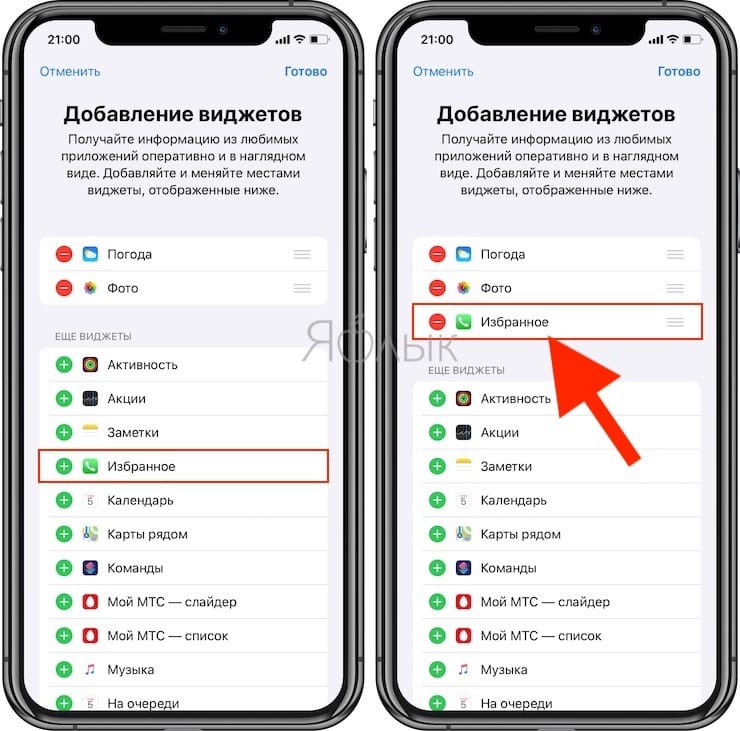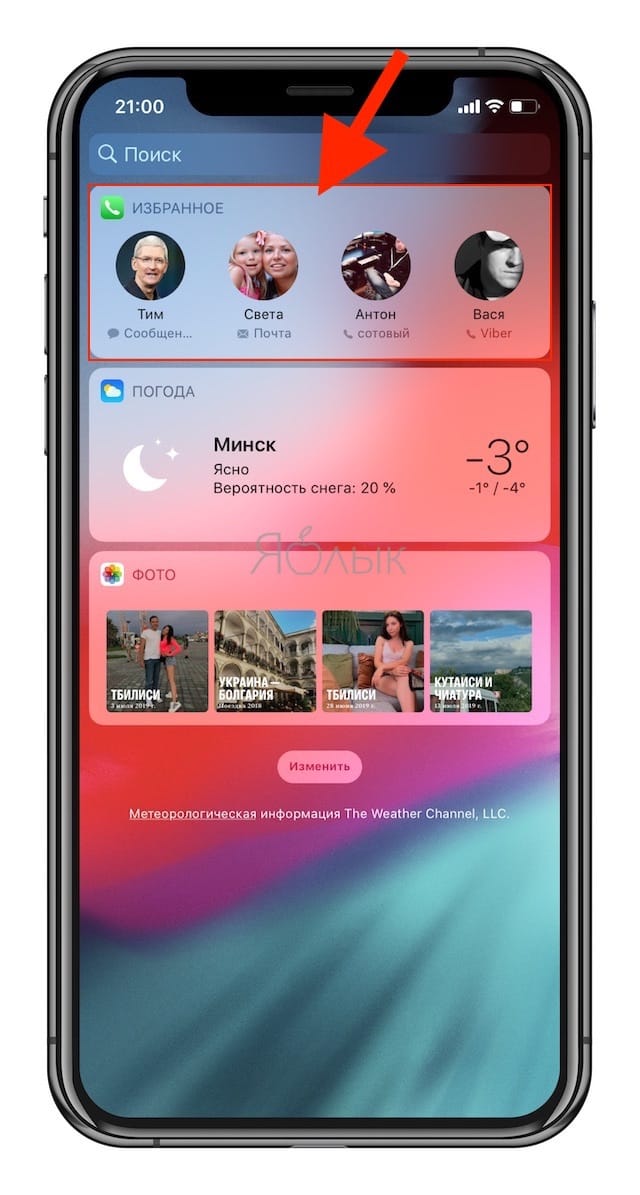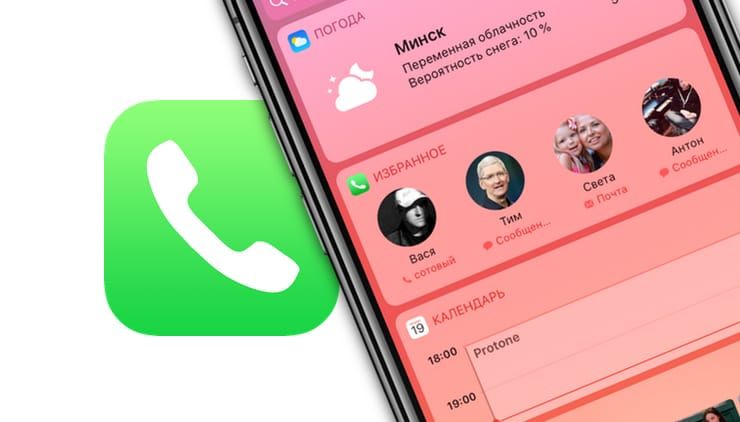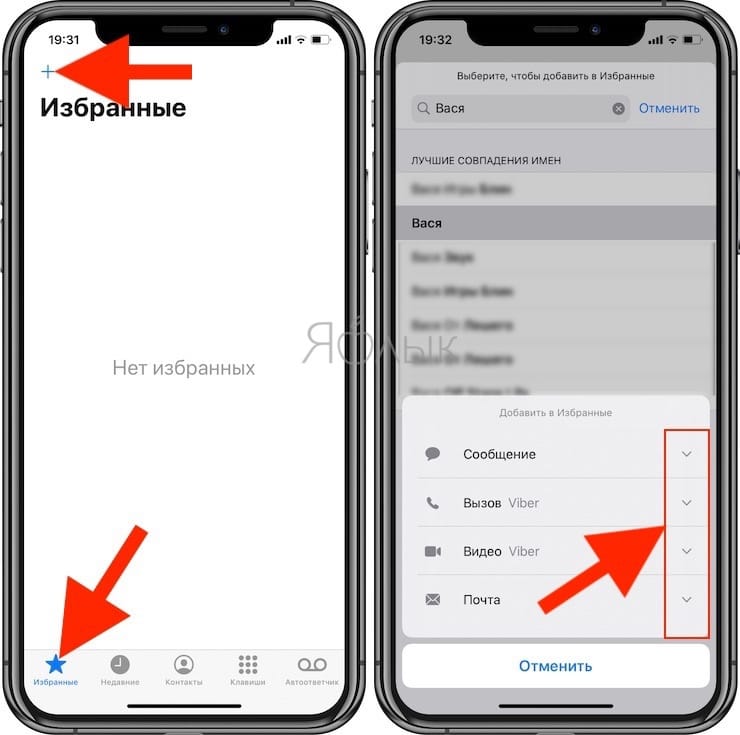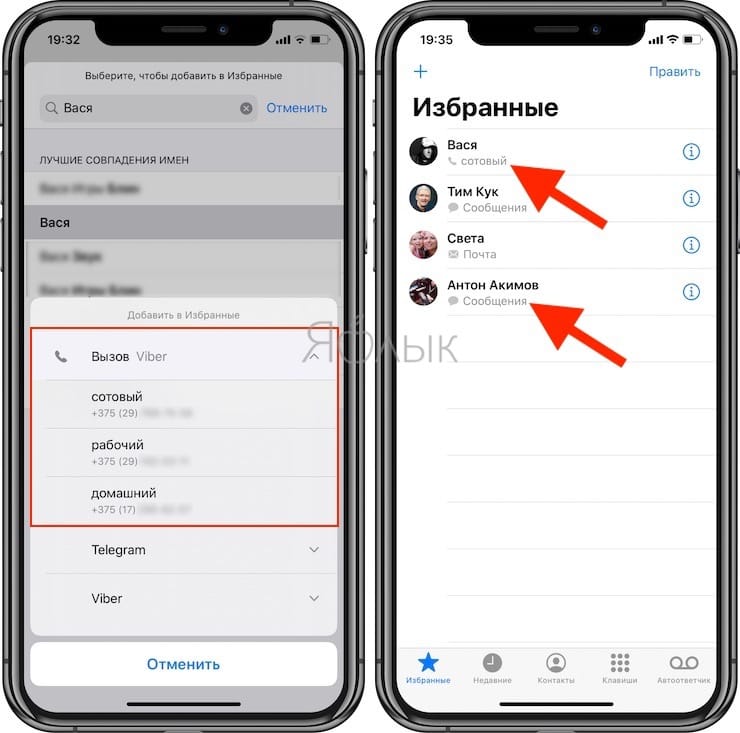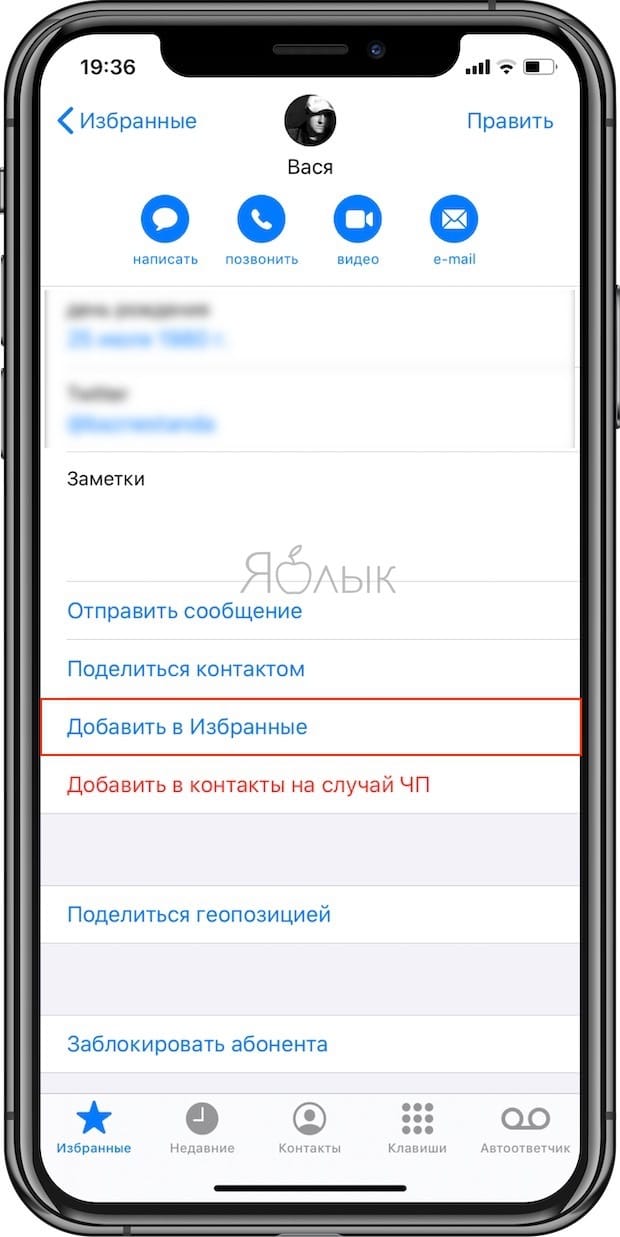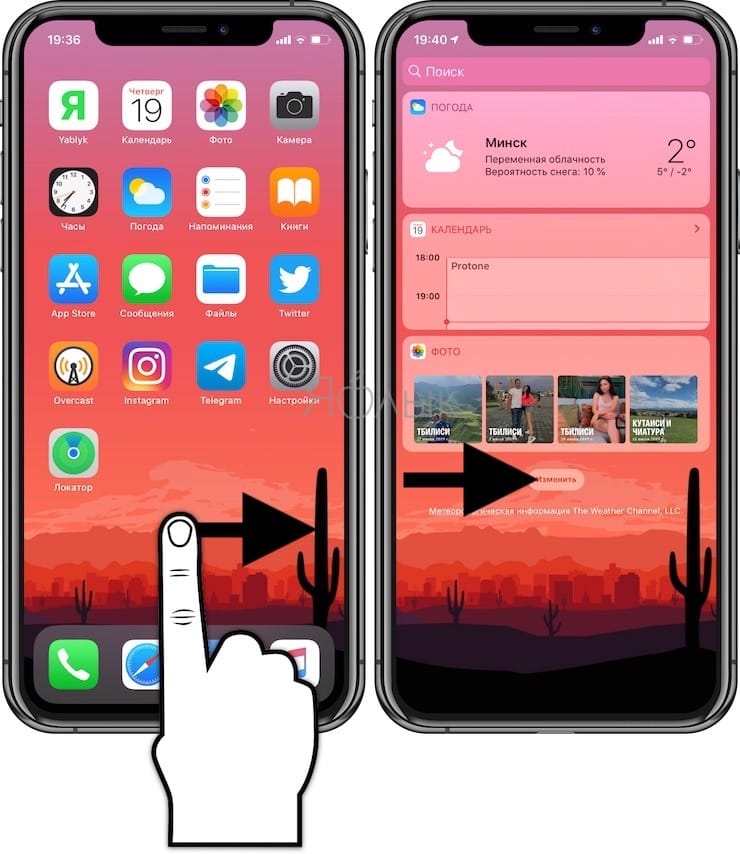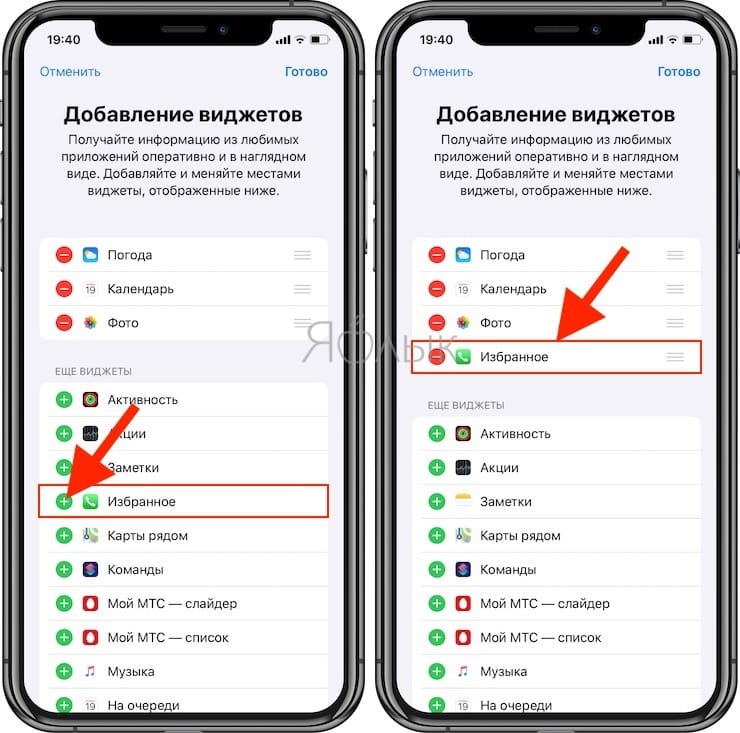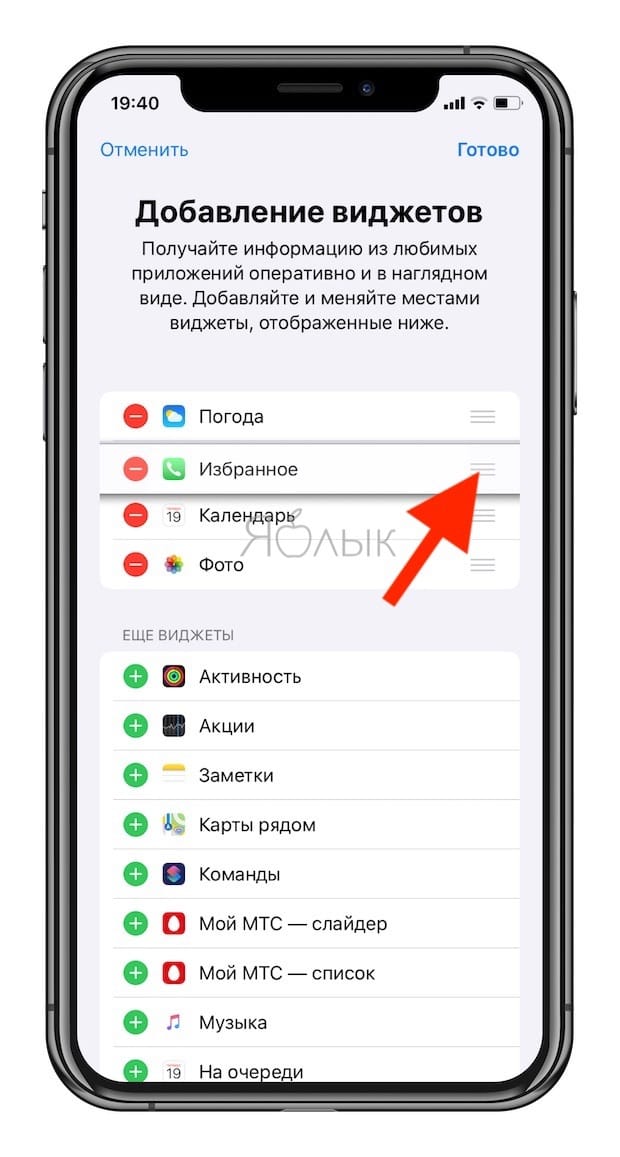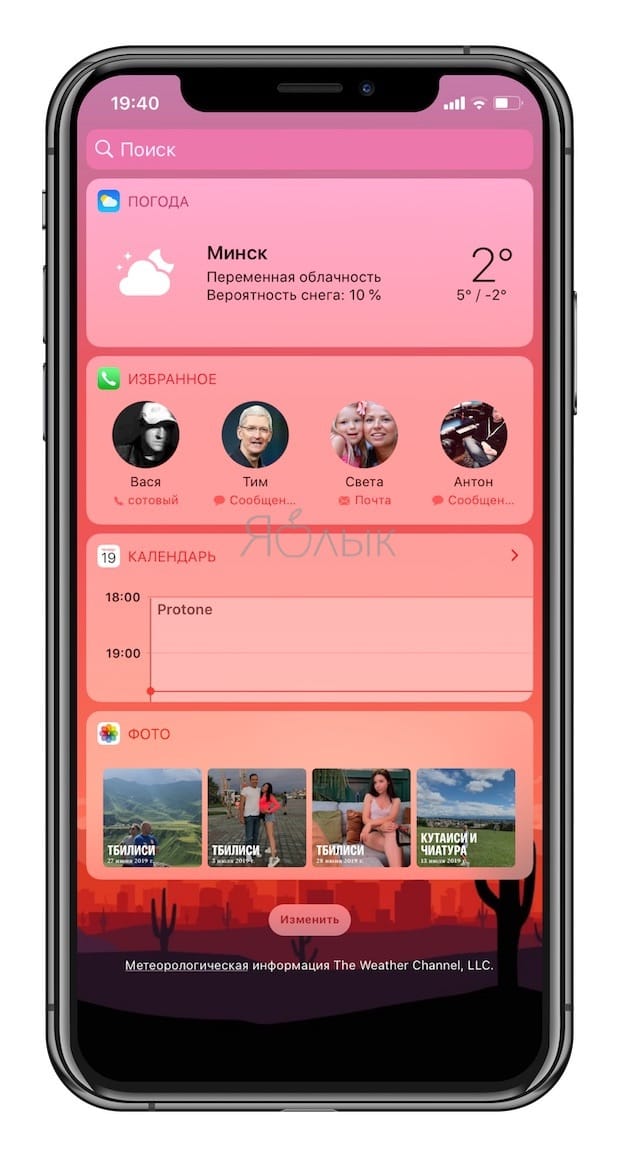- Избранные контакты в iPhone – для чего нужны и как правильно их настроить
- Как создавать избранные контакты
- Как создать виджет с избранными контактами
- Настройка режима «Не беспокоить» для избранных контактов
- Как быстро звонить избранным номерам на iPhone: способ, о котором вы могли не знать
- Как добавить избранные контакты в меню быстрых действий
- Как быстро звонить «Избранным» на iPhone
- Как быстро позвонить на избранный номер в iPhone. А вы знали?
- Как включить избранные контакты в меню быстрых действий?
- Как быстро позвонить «Избранным» контактам в iPhone?
- Как принимать звонки и сообщения от определенных абонентов при активированном режиме «Не беспокоить» в iPhone?
- Функция «Форсирование при ЧП»
- Как правильно настроить виджет избранных контактов на iPhone
- Видео:
- Как настроить избранные контакты в приложении «Телефон»
- Как настроить виджет «Избранные контакты» на iPhone
Избранные контакты в iPhone – для чего нужны и как правильно их настроить
Функция создания избранных контактов имелась во многих сотовых телефонах еще лет 15 назад, однако тогда это делалось с единственной целью — получение возможности быстрого набора нужного номера. В современных мобильных операционных системах раздел «Избранные» в телефонной книге может принести куда больше пользы.
Как создавать избранные контакты
Чтобы составить список наиболее важных и часто используемых контактов, следует перейти в приложение Телефон, выбрать в нижнем меню раздел «Избранные» и нажать кнопку «+» в левом верхнем углу. Затем, выбрав искомого абонента, следует указать тип связи по данному шорткату — Сообщение, Вызов, Видео или Почта.
Стрелочки справа от каждого пункта позволяют выбрать дополнительный номер или аккаунт, например, WhatsApp или электронную почту указанного человека.
В дальнейшем пополнять список можно прямо со страницы контакта в приложении Телефон при помощи кнопки «Добавить в Избранные».
Как создать виджет с избранными контактами
Чтобы иметь возможность совершения быстрого вызова или отправки сообщения избранному контакту с экрана блокировки, следует открыть раздел виджетов (свайп вправо на главном экране) и перейти к списку доступных модулей, нажав «Изменить».
В открывшемся перечне нужно найти кнопку «Изменить» и добавить виджет «Избранное» при помощи кнопки «+».
Обратите внимание, что виджет будет отображать лишь четыре верхних контакта из раздела избранных, еще четыре будут показаны, если нажать кнопку «Больше».
Настройка режима «Не беспокоить» для избранных контактов
При желании можно разрешить избранным контактам совершать звонки (дозвониться до вас) на ваш iPhone, даже когда он находится в режиме «Не беспокоить» (при этом другие контакты вам не дозвонятся). Для этого необходимо перейти в меню «Настройки → Не беспокоить → Допуск вызовов» и поставить галочку напротив пункта «От избранных».
Источник
Как быстро звонить избранным номерам на iPhone: способ, о котором вы могли не знать
Начиная с iOS 13, все iPhone, на которых установлена эта операционная система, могут использовать так называемые «Haptic Touch» действия. Хорошим примером работы этой функции являются «Быстрые действия», которые можно выполнить, прижав значок приложения. После этого iOS и даже iPadOS показывают некоторые дополнительные опции для этой программы.
Например, если на несколько секунд зажать значок камеры, то появляется доступ к ее различным параметрам и функциям. Такие ярлыки есть и для виджета приложения «Телефон». Длительное нажатие покажет список избранных контактов, что позволит тут же позвонить этим людям. Такая функция очень полезная, ведь нужные контакты всегда будут под рукой.
Как добавить избранные контакты в меню быстрых действий
1. Откройте приложение «Телефон».
2. Перейдите в «Избранные».
4. Найдите и добавьте контакт. В качестве элемента, размещаемого в Избранные можно указать не только сотовый вызов, но и, например, адрес электронной почты, звонок в WhatsApp, Telegram или Viber.
Внести контакт в Избранные можно также прямо со страницы контакта в приложении Телефон при помощи кнопки «Добавить в Избранные».
5. Повторите это для всех контактов, которые вы хотите добавить в список.
При формировании списка «Избранные» полезно знать, что лишь первые четыре элемента будут отображаться сразу после нажатия на значок телефона. Вы можете изменить порядок списка, нажав «Править» в верхней части страницы «Избранные». Вы можете переместить контакт на другую позицию, используя элемент в виде трех горизонтальных полос.
Как быстро звонить «Избранным» на iPhone
Как только вы сформировали список «Избранные», то можете быстро получить к нему доступ. Для этого нажмите и удерживайте значок приложения Телефон. Отпустите, когда отобразится меню «Избранные». Затем нажмите на контакт в виджете, чтобы сразу же ему позвонить.
Источник
Как быстро позвонить на избранный номер в iPhone. А вы знали?
С выходом 13 версии iOS в iPhone появилась одна крайне полезная опция, о которой многие пользователи не знают: так называемая функция » Haptic Touch «. С её помощью можно выполнять различного рода » Быстрые действия » после долгого нажатия на значок выбранного приложения. При таком нажатии становятся доступными те или иные дополнительные опции.
К примеру, при зажатии значка » Камеры » в течение нескольких секунд появится доступ к некоторым её параметрам. Аналогичные ярлыки есть и у стандартного приложения » Телефон «. При длительном нажатии на значок телефонной трубки отобразится список избранных контактов – можно позвонить им в одно касание!
Указанная опция довольно полезная и удобная, поскольку самые важные абоненты будут постоянно под рукой.
Как включить избранные контакты в меню быстрых действий?
1 . Открываем программу » Телефон «;
2 . Переходим в раздел » Избранные «;
3 . Нажимаем на значок » + » в левом верхнем углу;
4 . Находим и добавляем нужный контакт. В роли элемента , помещаемого в » Избранные «, можно выбрать не только мобильный вызов, но также, например, звонок через WhatsApp, Telegram и т.д. или сообщение.
При необходимости добавление любого контакта в » Избранные » доступно также напрямую с его страницы в программе » Телефон » с помощью функции » Добавить в Избранные «.
5 . Повторяем описанные выше действия для всех контактов, которые Вы хотели бы добавить в список » Избранные «.
Обращаем внимание, что после формирования списка избранных абонентов только первые 4 элемента будут показаны при нажатии на значок приложения » Телефон «. Порядок данного списка при желании можно изменить путём нажатия на кнопку » Править » вверху раздела » Избранные «. У пользователя есть возможность переместить тот или иной контакт в другое положение путем нажатия на значок в виде 3 полосок.
Как быстро позвонить «Избранным» контактам в iPhone?
После формирования списка Избранных абонентов у пользователя сразу появляется возможность получить быстрый доступ к нему. Для этого следует нажать и удерживать значок зелёной трубки приложения » Телефон «. Как только Вы его отпустите, сразу отобразится меню » Избранные «.
Таким образом можно быстро позвонить выбранному абоненту, просто нажав на значок его контакта.
Источник
Как принимать звонки и сообщения от определенных абонентов при активированном режиме «Не беспокоить» в iPhone?
Функция » Не беспокоить » в iPhone, бесспорно, очень полезная и удобная. С ее помощью у пользователя есть возможность ограничивать нежелательные звонки и уведомления в определенное время. Но иногда бывают ситуации, когда крайне важно не пропустить звонок или сообщение от определенного абонента.
Немногие знают, что в iOS предусмотрена возможность снятия ограничений режима » Не беспокоить » для выбранных контактов, которые в случае особо острой необходимости все же смогут до Вас дозвониться. Расскажем, как это можно сделать!
Функция «Форсирование при ЧП»
Данную опцию следует настраивать для каждого контакта в индивидуальном порядке.
1. Переходим в приложение » Телефон «;
2. Нажимаем раздел » Контакты «, выбираем требуемого абонента;
3. Нажимаем кнопку » Править «, далее выбираем пункт » Рингтон «;
4. Активируем расположенную вверху опцию » Форсирование при ЧП «;
5. Аналогичным образом выполняем описанную выше процедуру в разделе » Звук сообщ. «;
Опция » Форсирование при ЧП » дает возможность выбранным контактам осуществлять звонки и отправлять сообщения вне зависимости от того, активирован ли у Вас в iPhone режим » Не беспокоить «. Помимо этого, данная функция способна игнорировать беззвучный режим iPhone — звонки от выбранного абонента будут осуществляться с той громкостью, которая была ранее задана в настройках устройства.
Источник
Как правильно настроить виджет избранных контактов на iPhone
Начиная с iOS 10 Apple значительно расширила возможности приложения «Телефон», в частности, теперь пользователи могут подробно настроить избранные контакты и получить к ним доступ при помощи реализованной в обновлении системы виджетов. Через виджет можно не только вызывать абонента используя сотовые и интернет звонки (Viber, Skype, FaceTime), но и быстро отправлять сообщения и электронные письма.
Отныне iOS позволяет добавлять несколько возможностей связи с определенным абонентом (сообщения, звонки, аудио- и видеовызовы), отключать функцию голосовых и интернет звонков для контактов, с которыми вы только обмениваетесь сообщениями или электронными письмами и пр.
Видео:
Как настроить избранные контакты в приложении «Телефон»
1. Откройте приложение «Телефон»;
2. Перейдите в раздел «Избранные» (находится внизу слева);
3. Нажмите на кнопку «+» в левом верхнем углу дисплея;
4. Найдите контакт (можно воспользоваться поиском), который хотите добавить, и нажмите на него;
5. Выберите нужный шорткат среди опций «Сообщение», «Вызов», «Видео» или «Почта»;
6. Для того чтобы выбрать дополнительный номер, мессенджер (Viber, Telegram, WhatsApp и т.д.) или адрес электронной почты контакта помимо того, который отображается по умолчанию, нажмите на маленькую указывающую вниз стрелку справа от опций «Сообщение», «Вызов», «Видео» или «Почта»;
7. Вернитесь в раздел «Избранные». Новый шорткат появится в конце списка избранных абонентов;
8. Нажмите на расположенную в верхнем правом углу кнопку «Править» для того, чтобы удалить или упорядочить контакты.
9. Добавить абонента в Избранные можно также прямо из карточки контакта, нажав кнопку «Добавить в Избранные».
Как настроить виджет «Избранные контакты» на iPhone
1. Свайпом вправо с домашнего экрана, Центра уведомлений или экрана блокировки перейдите к виджетам;
2. Нажмите на кнопку «Изменить» в конце списка виджетов;
3. Найдите «Избранное» и нажмите зеленый плюс для того, чтобы добавить его в список виджетов;
4. При помощи иконки-гамбургера (представляет собой три горизонтальные полоски) на правой стороне экрана переместите виджет вверх или вниз по списку;
5. Сохраните изменения, нажав на кнопку «Готово»;
Теперь у вас появится виджет часто используемых контактов смартфона (максимальное количество – 8), который позволяет позвонить (набрать абонента) на заблокированном iPhone. Первые четыре контакта будут отображаться на экране, а чтобы увидеть полный список необходимо нажать на стрелочку (она отображается, если в Избранном находится более 4-х контактов).
Поскольку виджет отображает не более восьми контактов, вы можете вернуться в приложение «Телефон» и реорганизовать список абонентов так, чтобы получить быстрый доступ к наиболее важным.
Источник